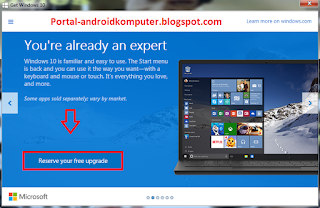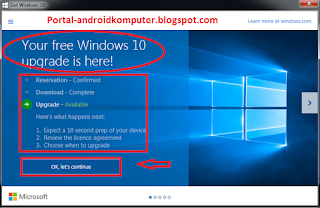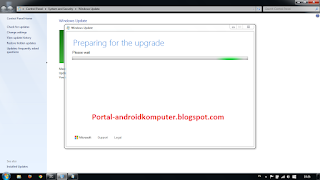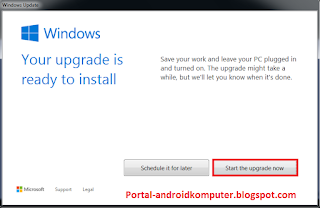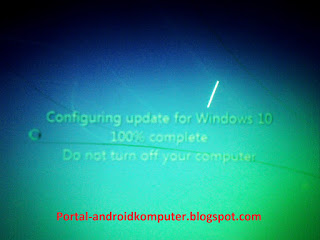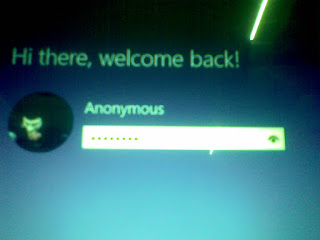Assalamu’alaikum Warahmatullahi Wabarakatuh …
Dengan di umumkannya windows 10 oleh Microsoft tentunya sangat kita banggakan, dengan banyak nya fitur fitur baru dan canggih serta tampilan yang keren pastinya akan menarik perhatian para pengguna windows untuk segera melakukan upgrade ke windows 10 ini. Tapi tidak semua versi windows dapat di upgrade ke windows 10, hanya windows 7 dan 8 lah yang bisa mencicipi OS keren ini.
Lebih senangnya lagi pihak Microsoft membagikan upgrade windows 10 ini secara gratis secara cuma-cuma kepada publik yang menggunakan windows 7 & 8 sampai 29 juli 2016 nanti. Jadi setelah kamu mengupgrade sebelum tanggal itu sudah dipastikan kamu akan memiliki windows 10 selamanya tanpa biaya tambahan, jadi disarankan segera upgrade laptop atau pc kamu agar bisa mencicipi windows 10 ini selamanya dengan gratis dan akan terus mendapatkan update pembaruan langsung dari Microsoft.
Disini saya akan memberikan tutorial nya upgrade windows 7 & 8 ke windows 10, tapi persyaratannya versi win 7 kamu harus sudah SP 1. Jika versi win 7 kamu pro maka kamu akan mendapatkan win 10 versi pro juga, kalau versi home dapet win 10 home juga.
1. Kalau kamu sering update win 7 kamu, tentunya kamu akan mendapatkan icon notifikasi upgrade windows 10 seperti ini
kalau tidak ada icon seperti itu, silahkan klik disini
2. Klik icon tersebut dan kamu akan mendapatkan halaman reserve, klik saja “Reserve your free upgrade” seperti ini
tunggu sampai loading selesai, lalu close dan kamu tinggal menunggu selama beberapa hari untuk dapat notifikasi lagi untuk siap upgrade ke windows 10. kalau tidak ada notifikasi, sesekali keesokan harinya kamu cek klik kembali icon tersebut, lalu jika ada gambar seperti ini
berarti windows 7 kamu sudah siap untuk upgrade ke windows 10, klik saja “OK, let’s continue“.dan tunggu sebentar. Setelah itu cek di all program — windows update jika muncul windows 10 ready to install, klik saja “Get Started“
3. Klik “Start the upgrade now“
tunggu sampai proses download selesai
4. Setelah itu tunggu deh sampai selesai dengan sendirinya, jangan di utak atik biarkan windows menyelesaikan proses copying files, installing features and drivers dan configuring setting.
5. Setelah itu isikan password untuk windows kamu
6. Pilih “Use Express Setting” setelah itu next. dan kita tunggu lagi sampai penyempurnaan selesai. Dan ini tampilan windows 10 yang berhasil kamu pasang
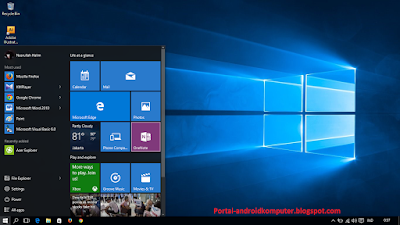 |
| Windows 10 |
Selesaiii…
Di lain kasus masih banyak laptop yang belum mendapatkan notifikasi upgrade sangat lama, padahal sudah reserve, nah disitu pihak Microsoft memang memberi giliran untuk upgrade secara bergantian. Jika kamu tidak ingin menunggu lama, silahkan klik disini untuk memaksa upgrade windows 7 ke windows 10 dengan media creation tool dan tentunya aplikasi ini memang disediakan resmi oleh Microsoft.
Begitu cara mudah upgrade windows 7 ke windows 10 dengan sempurna, jika ada pertanyaan silahkan di kolom komentar.
Sekian terima kasih.
Wassalamu’alaikum Warahmatullahi Wabarakatuh …

Founder & Owner lesnoles.com | Teknik Informatika.
Penyuka dunia teknologi terutama dibidang Web Development.
Saat ini sedang mengerjakan project Copywriting dan Web Desain.